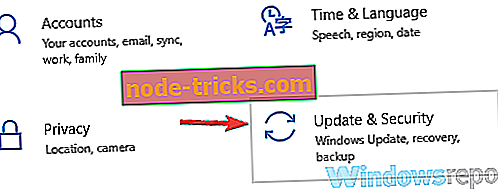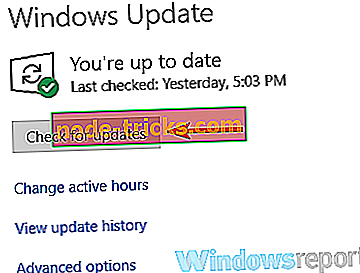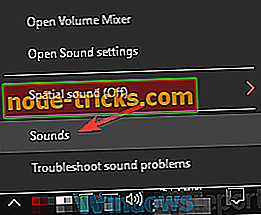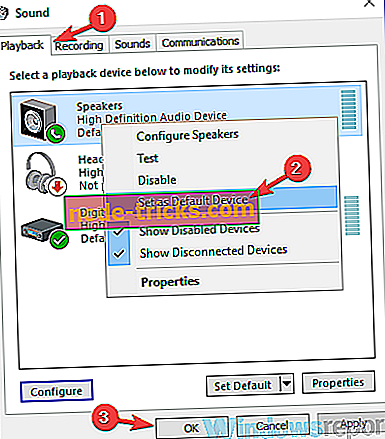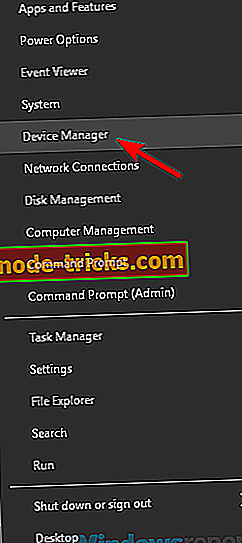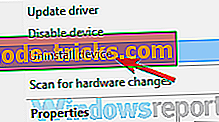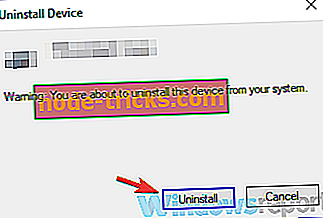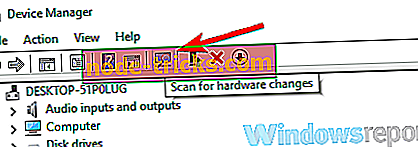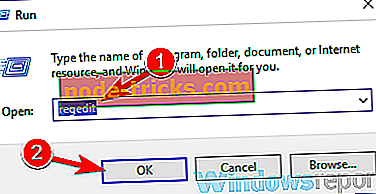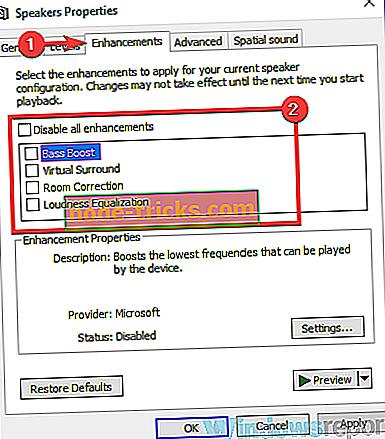Potpuna ispravka: možda postoji problem s vašim audiouređajem
Ponekad se može pojaviti problem s porukom zvučnog uređaja, a uz zvuk može uzrokovati razne probleme. Međutim, postoji način za rješavanje ove poruke na računalu.
Možda je došlo do problema s porukom audio uređaja koja može dovesti do različitih problema, a ako se spomene, evo nekih sličnih problema koje su korisnici prijavili:
- Nema instaliranog audio izlaza Windows 10 Dell - Taj se problem može pojaviti na gotovo svakom uređaju, a problem obično uzrokuju vaši upravljački programi. Jednostavno ih ažurirajte na najnoviju verziju i provjerite da li to pomaže.
- Možda postoji problem s vašim audiouređajem Windows 10, 8, 7, vaš uređaj za reprodukciju zvuka - Windows 10 nije jedini sustav na koji ti problemi mogu utjecati. Čak i ako ne koristite Windows 10, trebali biste moći koristiti većinu naših rješenja.
Možda postoji problem s pogreškom u audio uređaju, kako to popraviti?
- Provjerite je li audio upravljački program ažuriran
- Instalirajte najnovija ažuriranja
- Provjerite je li ispravan uređaj kao zadani uređaj za reprodukciju
- Ponovno instalirajte upravljački program za zvuk
- Izmijenite registar
- Pokrenite alat za rješavanje problema
- Isprobajte drugačiji audio format i isključite poboljšanja zvuka
- Izvršite nadogradnju na mjestu
Rješenje 1 - Provjerite je li audio upravljački program ažuriran
Ponekad može biti problema s porukom audio uređaja koja se može pojaviti zbog vaših upravljačkih programa. Vaši vozači ponekad mogu biti zastarjeli i to može dovesti do ovog i mnogih drugih problema. Kako biste spriječili pojavljivanje ove poruke, preporučujemo da ažurirate svoje upravljačke programe na najnoviju verziju.
Da biste to učinili, samo trebate pronaći model zvučne kartice i preuzeti najnovije upravljačke programe za njega. Većina korisnika ima integriranu zvučnu karticu, tako da jednostavno morate posjetiti web-lokaciju proizvođača matične ploče i preuzeti audio upravljački program.
To je relativno jednostavno, pogotovo ako znate model vaše zvučne kartice i gdje potražite upravljački program. Ako vam se ovaj proces čini pomalo kompliciran, možete koristiti i alate treće strane kao što je TweakBit Driver Updater kako biste automatski ažurirali svoje upravljačke programe.
Ovaj alat automatski će pronaći zastarjele upravljačke programe i ažurirati ih. Ako želite da vaše računalo radi glatko, svakako pokušajte s TweakBit alatom. Također će održavati vaš sustav sigurnim od trajnog oštećenja uzrokovanog ručnim preuzimanjem i instaliranjem pogrešnih verzija upravljačkih programa.
- Preuzmite sada Tweakbit Driver Updater
Odricanje od odgovornosti: Neke značajke ovog alata nisu besplatne
Kada su vaši upravljački programi ažurirani, provjerite je li problem još uvijek prisutan.
2. rješenje - instalirajte najnovija ažuriranja
Prema korisnicima, ponekad se ovaj problem može pojaviti zbog propusta u sustavu Windows. Problemi s operativnim sustavom Windows mogu se pojaviti s vremena na vrijeme i mogu uzrokovati da je ovdje moguće da se pojavi poruka s audio uređajem . Da biste riješili problem, samo trebate ažurirati sustav Windows i instalirati najnovija ažuriranja.
Windows obično instalira ažuriranja koja nedostaju automatski, ali uvijek možete sami provjeriti ažuriranja. Da biste to učinili, slijedite ove korake:
- Otvorite aplikaciju Postavke . To možete učiniti brzo pritiskom tipke Windows + I. Sada idite na odjeljak Ažuriranje i sigurnost .
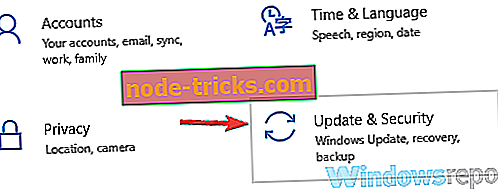
- Sada kliknite gumb Provjeri ažuriranja .
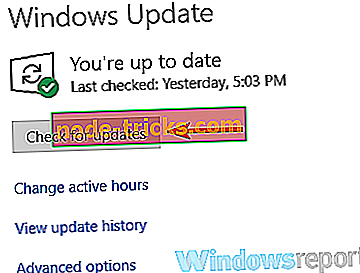
Ako su dostupna bilo kakva ažuriranja, ona će se automatski preuzeti u pozadini i instalirati kada ponovno pokrenete računalo. Nakon ponovnog pokretanja računala provjerite je li problem još uvijek prisutan.
3. rješenje - Provjerite je li ispravan uređaj kao zadani uređaj za reprodukciju
Prema korisnicima, ponekad se ovaj problem može pojaviti ako nemate ispravan uređaj kao zadani uređaj za reprodukciju. To ponekad može uzrokovati da T ovdje može biti problem s porukom audio uređaja i drugim problemima, ali to možete riješiti na sljedeći način:
- Desnom tipkom miša kliknite ikonu za kontrolu glasnoće u donjem desnom kutu i na izborniku odaberite Zvukovi .
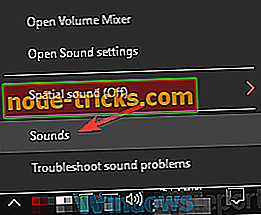
- Sada idite na karticu Reprodukcija . Pronađite svoj audio uređaj, kao što su Zvučnici ili Slušalice, kliknite ga desnom tipkom miša i odaberite Postavi kao zadani uređaj . Sada kliknite na Primijeni i U redu da biste spremili promjene.
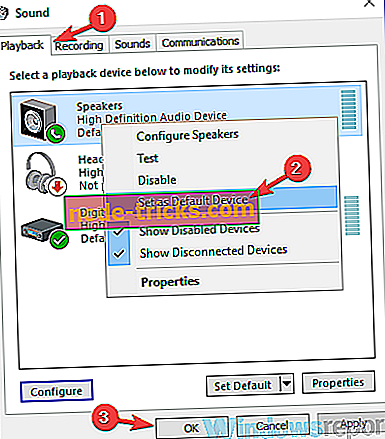
Nakon što napravite ove promjene, provjerite je li problem još uvijek prisutan.
4. rješenje - Ponovno instalirajte upravljački program za zvuk
Ponekad se mogu pojaviti problemi s upravljačkim programima za zvuk, a ti problemi mogu dovesti do problema s porukom audio uređaja . Nekoliko korisnika je izvijestilo da su problem riješili samo ponovnim instaliranjem problematičnih upravljačkih programa. To je zapravo vrlo jednostavno i možete to učiniti slijedeći ove korake:
- Pritisnite tipku Windows + X da biste otvorili izbornik Win + X i na popisu odaberite Upravitelj uređaja .
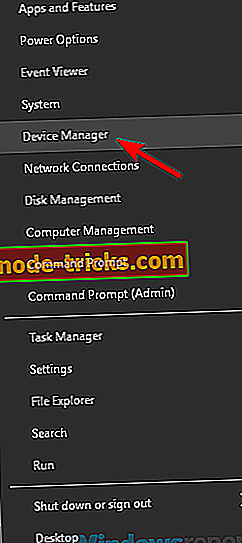
- Kada se upravitelj uređaja otvori, pronađite audio uređaj, kliknite ga desnom tipkom miša i na izborniku odaberite Deinstaliraj uređaj .
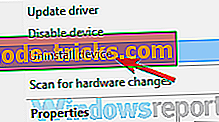
- Sada će se pojaviti dijalog za potvrdu. Provjerite Uklonite softver upravljačkog programa za ovu opciju uređaja, ako je dostupan. Sada kliknite gumb Deinstaliraj za potvrdu.
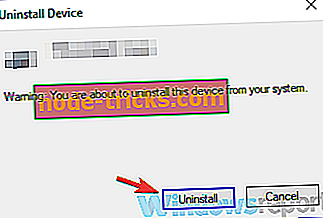
- Nakon što uklonite upravljački program, kliknite ikonu Skeniraj za izmjene hardvera . Windows će sada pokušati instalirati zadani upravljački program.
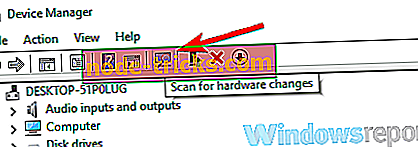
Nakon instalacije zadanog upravljačkog programa provjerite je li problem još uvijek prisutan. Ako ovaj način riješi problem, možete zadržati zadani upravljački program ili ga pokušati ažurirati na najnoviju verziju i provjeriti je li to riješilo vaš problem.
5. rješenje - Izmijenite registar
Prema mišljenju korisnika, ponekad neki unosi u registar mogu dovesti do problema s porukom audio uređaja . Međutim, problem možete riješiti jednostavnim uklanjanjem određenih unosa iz registra. Da biste to učinili, slijedite ove korake:
- Pritisnite tipku Windows + R i unesite regedit . Pritisnite Enter ili kliknite OK .
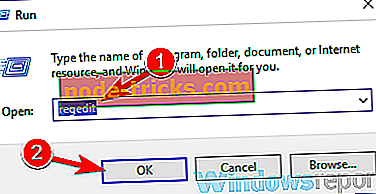
- Kada se otvori Registry Editor, idite na HKEY_LOCAL_MACHINE SYSTEM CurrentControlSet Control Class i pronađite LowerFilter s vrijednošću LVUSBSta.sys . Nakon što ste pronašli ovaj DWORD, uklonite LVUSBSta.sys kao vrijednost podataka i provjerite je li problem riješen. Imajte na umu da je ovaj DWORD možda skriven, pa je možda najbolje koristiti značajku pretraživanja da biste je pronašli.
Korisnici su također izvijestili da DWORD Upperfilters u HKEY_LOCAL_MACHINE SUSTAVU CurrentControlSet Kontrola klase {4D36E96C-E325-11CE-BFC1-08002BE10318} također može uzrokovati problem. Da biste riješili problem, samo uredite Upperfilters i uklonite stdriver64.sys iz polja Value data.
Moramo vas upozoriti da modificiranje registra može biti potencijalno opasno ako niste oprezni, pa biste trebali napraviti sigurnosnu kopiju prije nego što napravite bilo kakve promjene.
6. rješenje - Pokrenite alat za otklanjanje poteškoća
Ponekad T može biti problem s porukom zvučnog uređaja koja se može pojaviti zbog pogrešaka na računalu. Ti se problemi mogu pojaviti s vremena na vrijeme, a ako naiđete na jedno od ovih pitanja, možda ćete to moći riješiti jednostavnim pokretanjem ugrađenog alata za otklanjanje poteškoća.
Windows ima razne alate za otklanjanje poteškoća, a ako imate probleme s zvukom, možda ćete ih moći popraviti pomoću jednog od mnogih dostupnih alata za otklanjanje poteškoća. Da biste to učinili, slijedite ove korake:
- Otvorite aplikaciju Postavke i idite na odjeljak Ažuriranje i sigurnost .
- Odaberite Rješavanje problema iz izbornika s lijeve strane. U desnom oknu odaberite Reprodukcija zvuka, a zatim kliknite gumb Pokreni alat za rješavanje problema .

- Slijedite upute na zaslonu da biste dovršili rješavanje problema.
Nakon što se rješavanje problema riješi, provjerite je li problem još uvijek prisutan. Ako se problem i dalje pojavljuje, pokušajte pokrenuti druge slične alate za rješavanje problema i provjerite rješava li taj problem.
7. rješenje - Pokušajte s različitim formatom zvuka i isključite poboljšanja zvuka
Ponekad vaše zvučne postavke mogu uzrokovati Možda će se pojaviti problem s porukom audio uređaja . Da biste riješili taj problem, savjetujemo vam da promijenite svoj audio format i onemogućite audio poboljšanja.
To je vrlo jednostavno i možete to učiniti slijedeći ove korake:
- Otvorite prozor Zvuk kao što smo vam pokazali u Rješenju 3 .
- Idite na karticu Reprodukcija i dvokliknite zadani audio uređaj. U našem primjeru to su govornici.
- Idite na karticu Poboljšanja i provjerite jesu li sve opcije onemogućene. Ako želite, možete čak i označiti Onemogući sve opcije poboljšanja, ako želite. Spremite promjene i provjerite je li to riješilo problem. Ako ne, prijeđite na sljedeći korak.
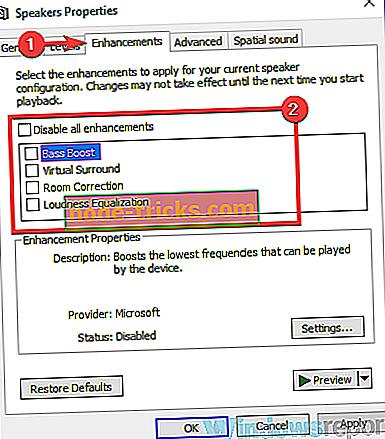
- Idite na karticu Napredno i pokušajte promijeniti vrijednost zadanog formata . Eksperimentirajte s različitim vrijednostima i provjerite je li to riješilo vaš problem.
Nekoliko korisnika izvijestilo je da je ova metoda radila za njih, stoga vas potičemo da je isprobate.
8. rješenje - Izvršite nadogradnju na mjestu
Ako se problem nastavi pojavljivati, jedini način da se to popravi je nadogradnja na mjestu. Ako niste upoznati, ovaj je postupak vrlo sličan čistoj instalaciji, ali za razliku od čiste instalacije, nadogradnja na mjestu neće izbrisati nijednu od vaših datoteka. Da biste izvršili nadogradnju na mjestu, trebate samo učiniti sljedeće:
- Preuzmite i pokrenite Alat za izradu medija .
- Kada se otvori alat za kreiranje medija, odaberite opciju Nadogradi ovo računalo i kliknite Dalje .
- Odaberite Preuzmi i instaliraj ažuriranja (preporučeno) i kliknite Dalje .
- Slijedite upute na zaslonu dok ne dođete do zaslona Spreman za instalaciju . Sada odaberite Promijeni što zadržati .
- Svakako odaberite Zadrži osobne datoteke i aplikacije i kliknite gumb Sljedeće .
- Sada slijedite upute kako biste dovršili postupak nadogradnje.
Nakon što završite, instalirat ćete svježu i ažuriranu verziju sustava Windows, sa svim vašim aplikacijama i datotekama točno na mjestu na kojem ste ih ostavili, a problem s audiozapisom treba riješiti.
Možda postoji problem s porukom zvučnog uređaja, što može biti vrlo neugodno, ali ako naiđete na taj problem, isprobajte neka od naših rješenja.